Όταν εκτυπώνετε ένα έγγραφο ή μια εικόνα, τα Windows τοποθετούν το έγγραφο / εικόνα σε μια ουρά και ονομάζεται ουρά εκτύπωσης. Εν ολίγοις, η ουρά εκτύπωσης δεν είναι παρά μια λίστα εγγράφων που περιμένουν να εκτυπωθούν.
Τα Windows 10 καθαρίζουν αυτόματα την ουρά εκτύπωσης όταν ο εκτυπωτής ολοκληρώσει όλες τις εκκρεμείς εργασίες.
Κατά καιρούς, μπορεί να χρειαστεί να εκκαθαρίσετε με μη αυτόματο τρόπο την ουρά εκτύπωσης για να επιλύσετε μια εργασία εκτύπωσης που έχει κολλήσει. Η εκκαθάριση μιας ουράς εκτύπωσης είναι αρκετά εύκολη στα Windows 10. Χρησιμοποιήστε μία από τις παρακάτω μεθόδους για να καθαρίσετε την ουρά εκτύπωσης στα Windows 10.
Μέθοδος 1 από 5
Ο ευκολότερος τρόπος για να καταργήσετε την ουρά εκτύπωσης στα Windows 10
Βήμα 1: Αναζητήστε το εικονίδιο του εκτυπωτή στην περιοχή της λίστας εργασιών της γραμμής εργασιών και, στη συνέχεια, κάντε διπλό κλικ πάνω του για να δείτε εκκρεμείς εργασίες εκτυπωτή.

Βήμα 2: Κάντε κλικ στο μενού Εκτυπωτής και, στη συνέχεια, κάντε κλικ στην επιλογή Απαλοιφή όλων των εγγράφων για να καταργήσετε την ουρά εκτύπωσης.
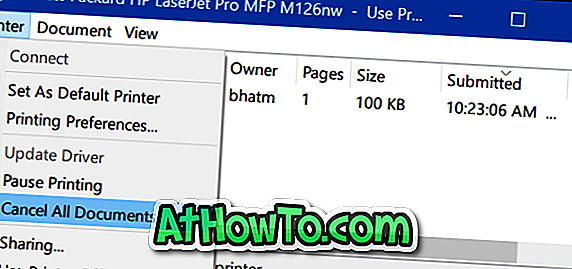
Μέθοδος 2 από 5
Εκκαθάριση ουράς εκτύπωσης μέσω συσκευών και εκτυπωτών
Βήμα 1: Πληκτρολογήστε συσκευές και εκτυπωτές στο μενού "Έναρξη" ή στο πεδίο αναζήτησης της γραμμής εργασιών και, στη συνέχεια, πατήστε το πλήκτρο Enter για να ανοίξετε το παράθυρο "Συσκευές και εκτυπωτές".
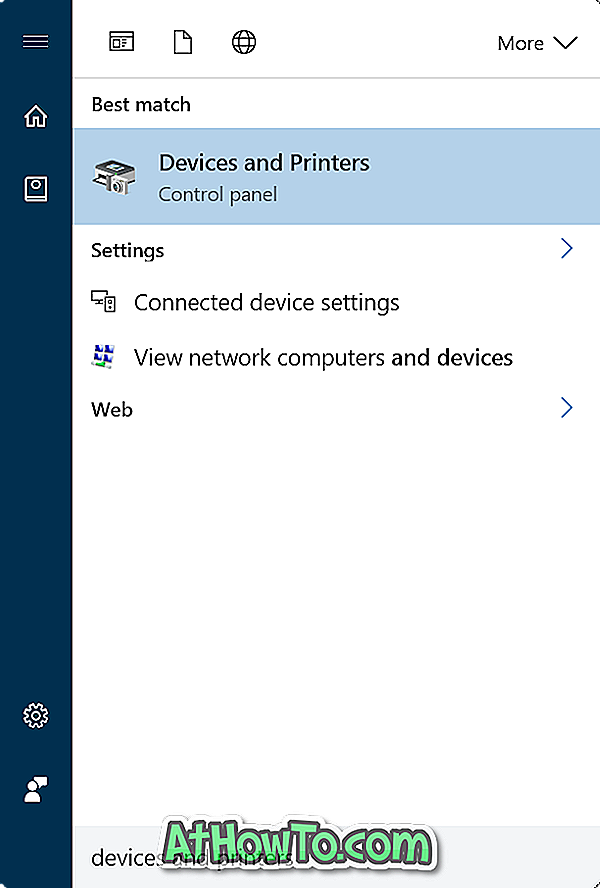
Βήμα 2: Κάντε δεξί κλικ στο εικονίδιο του εκτυπωτή σας, κάντε κλικ στην επιλογή Δείτε τι είναι η εκτύπωση για να δείτε όλες τις εργασίες εκτύπωσης που βρίσκονται στην ουρά.
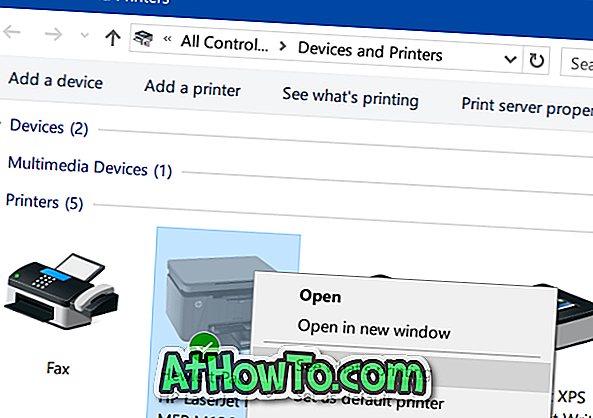
Βήμα 3: Κάντε δεξί κλικ σε μια ουρά εκτύπωσης και στη συνέχεια κάντε κλικ στην επιλογή Ακύρωση ( Cancel ) για να καταργήσετε τη συγκεκριμένη εργασία εκτύπωσης από την ουρά.
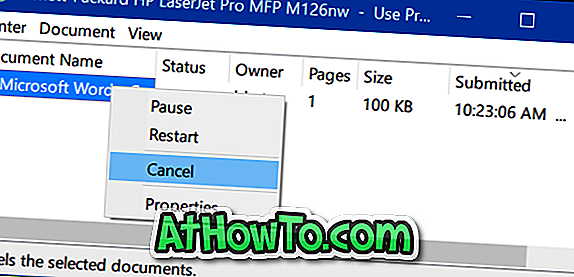
Για να καταργήσετε όλες τις εργασίες εκτύπωσης από την ουρά, κάντε κλικ στο μενού Εκτυπωτής και, στη συνέχεια, κάντε κλικ στην επιλογή Ακύρωση όλων των εγγράφων .
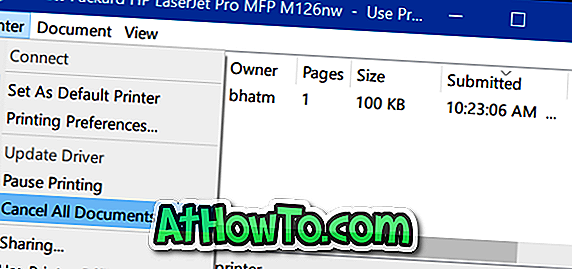
Μέθοδος 3 από 5
Καταργήστε την ουρά εκτύπωσης μέσω της εφαρμογής "Ρυθμίσεις"
Βήμα 1: Άνοιγμα της εφαρμογής Ρυθμίσεις και, στη συνέχεια, μεταβείτε στην επιλογή Συσκευές > Εκτυπωτές και σαρωτές .
Βήμα 2: Κάντε κλικ στον εκτυπωτή σας για να δείτε το πλήκτρο Open queue . Κάντε κλικ στο πλήκτρο Open queue για να δείτε όλες τις εργασίες ουράς εκτύπωσης.
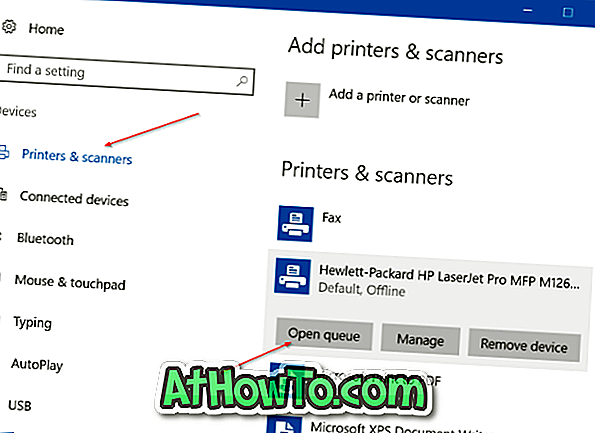
Βήμα 3: Κάντε δεξί κλικ σε μια εργασία εκτύπωσης και, στη συνέχεια, κάντε κλικ στην επιλογή Cancel (Άκυρο) για να την καθαρίσετε από την ουρά εκτύπωσης. Για να διαγράψετε ταυτόχρονα όλα τα έγγραφα από την ουρά εκτύπωσης, κάντε κλικ στο μενού Εκτυπωτής και, στη συνέχεια, κάντε κλικ στην επιλογή Ακύρωση όλων των εγγράφων .
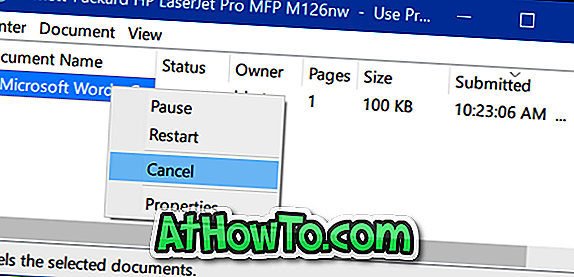
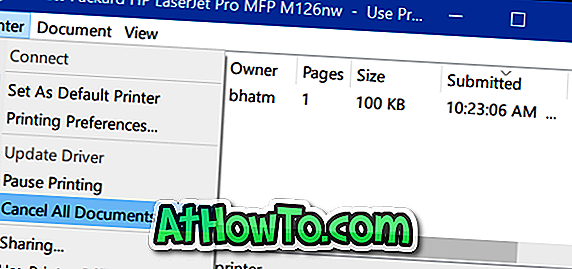
Μέθοδος 4 από 5
Μη αυτόματη εκκαθάριση της ουράς εκτύπωσης στα Windows 10
Χρησιμοποιήστε αυτήν τη μέθοδο εάν η εργασία εκτύπωσης έχει κολλήσει στην ουρά και δεν μπορείτε να καθαρίσετε την ουρά ακολουθώντας τις παραπάνω μεθόδους.
Βήμα 1: Στο μενού "Έναρξη" ή στο πλαίσιο αναζήτησης της γραμμής εργασιών, πληκτρολογήστε services.msc και, στη συνέχεια, πατήστε το πλήκτρο Enter για να ανοίξετε το παράθυρο "Υπηρεσίες".
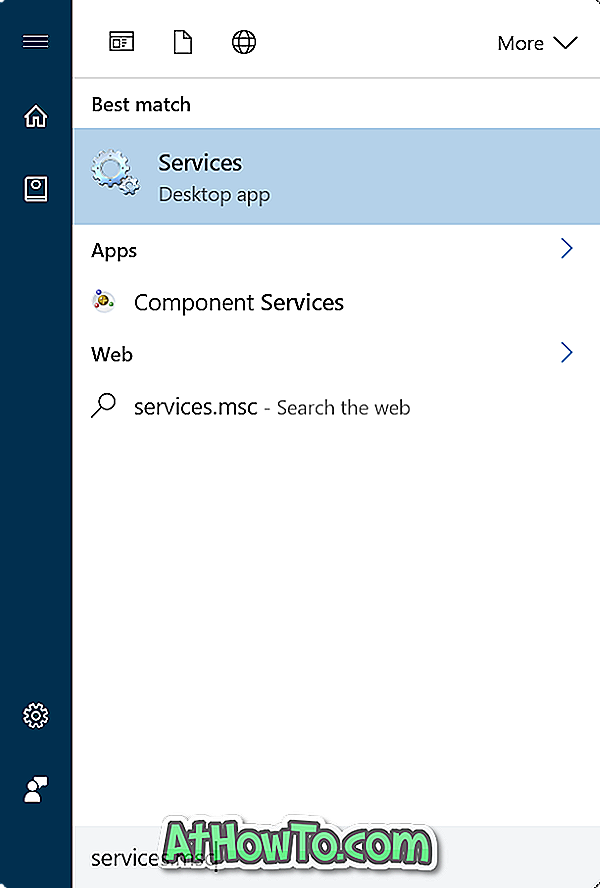
Βήμα 2: Εδώ, αναζητήστε την υπηρεσία Print Spooler . Κάντε δεξιό κλικ στην υπηρεσία Print Spooler και, στη συνέχεια, κάντε κλικ στην επιλογή Stop ( Διακοπή ). Ελαχιστοποιήστε το παράθυρο "Υπηρεσίες".
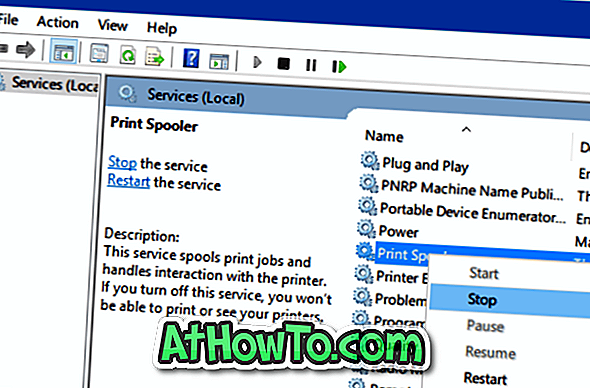
Βήμα 3: Ανοίξτε την Εξερεύνηση αρχείων και μεταβείτε στον ακόλουθο φάκελο:
C: \ Windows \ System32 \ Spool \ PRINTERS
Όπου "C" είναι το γράμμα οδηγού της μονάδας εγκατάστασης των Windows 10. Εάν δείτε ένα παράθυρο διαλόγου με το μήνυμα " Δεν έχετε δικαίωμα πρόσβασης στο φάκελο αυτό ", κάντε κλικ στο κουμπί "Συνέχεια" για να ανοίξετε το φάκελο "ΕΚΤΥΠΩΤΕΣ". Αν δεν είστε ο διαχειριστής, ίσως χρειαστεί να καταχωρίσετε τον κωδικό πρόσβασης.
Βήμα 4: Κάτω από τον κατάλογο PRINTERS, θα δείτε πολλά αρχεία. Επιλέξτε όλα τα αρχεία και πατήστε το πλήκτρο διαγραφής για να διαγράψετε όλα τα αρχεία. Αυτό θα καθαρίσει την ουρά εκτύπωσης. Κάντε κλικ στο κουμπί Ναι αν δείτε το παράθυρο διαλόγου επιβεβαίωσης.
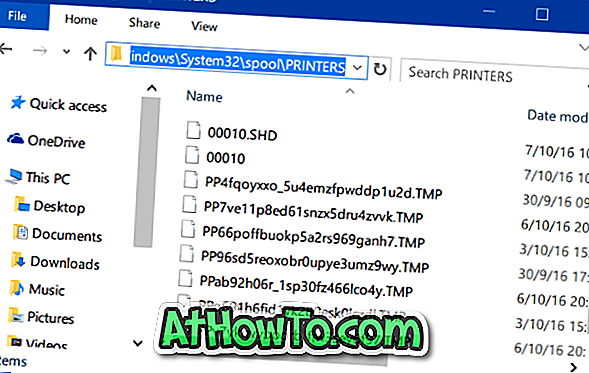
Βήμα 5: Μεγιστοποιήστε το παράθυρο των Υπηρεσιών, κάντε δεξί κλικ στην υπηρεσία Print Spooler και κάντε κλικ στο κουμπί Έναρξη για να ξεκινήσετε την υπηρεσία.
Μέθοδος 5 του 5
Χρησιμοποιήστε εργαλεία τρίτων για να καταργήσετε την ουρά εκτύπωσης
Πολλά εργαλεία αμοιβής έξω εκεί για να σας βοηθήσουν να καθαρίσετε την ουρά εκτύπωσης στα Windows 10. Print Queue Cleaner, Print Service Manager και PrintFlush είναι δύο δωρεάν εργαλεία που μπορείτε να χρησιμοποιήσετε για να καθαρίσετε την ουρά εκτύπωσης στα Windows 10.
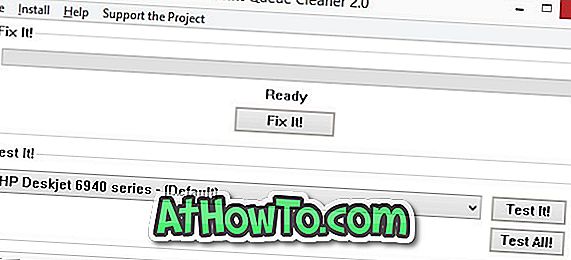
Και εάν έχετε προβλήματα με τον εκτυπωτή, χρησιμοποιήστε την επίσημη αντιμετώπιση προβλημάτων εκτυπωτή στα Windows 10.













